在使用 Excel 表格时,你有没有过这样的经历:精心输入好表格标题行后,却突然发觉这个表格竖着呈现效果会更好,于是不得不逐个将标题重新输入到第一列,这样的操作实在麻烦。那有没有简便方法可以快速将行改为列呢?下面就为你介绍 Excel 中的相关操作方法。
一、一行改为一列
选中行单元格:首先,准确选中需要转换的那一行单元格,确保没有遗漏或多选。
复制内容:可以点击 Excel 界面中的复制按钮,或者使用快捷键 Ctrl+C 来复制选中的行单元格内容。
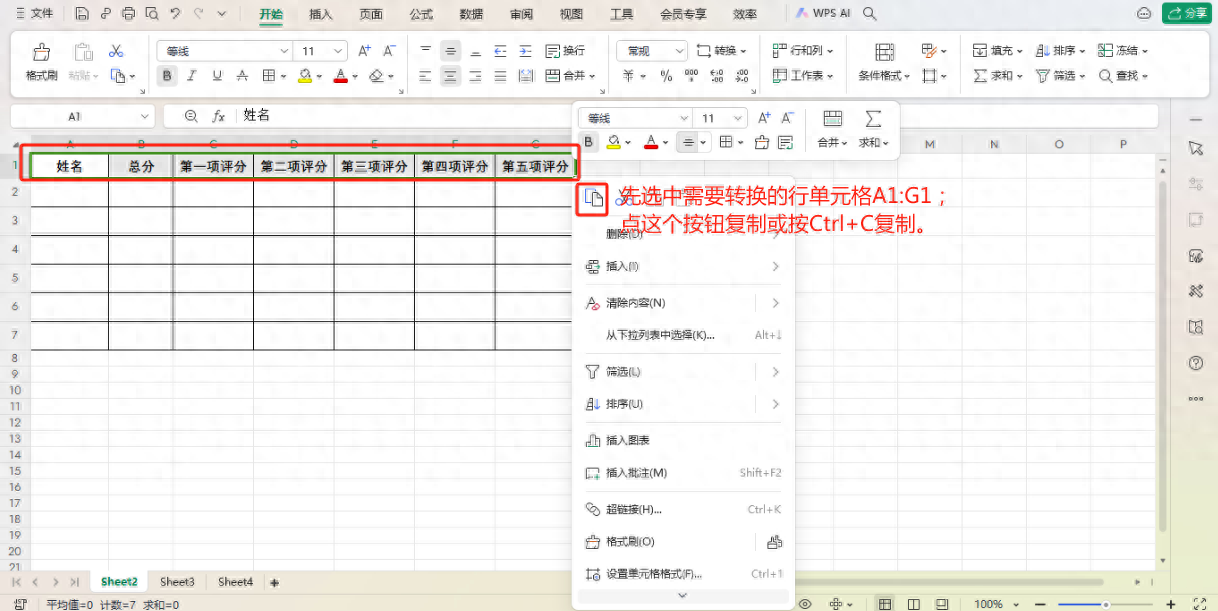
进行转置粘贴:在新的表格位置或者空白单元格处点击鼠标右键,这时会弹出一个菜单,找到其中的小箭头(不同 Excel 版本,小箭头的显示和位置可能会有所不同,但功能是一样的),点击它,然后选择 “粘贴内容转置” 选项,这样就可以轻松将一行单元格内容转换为一列。
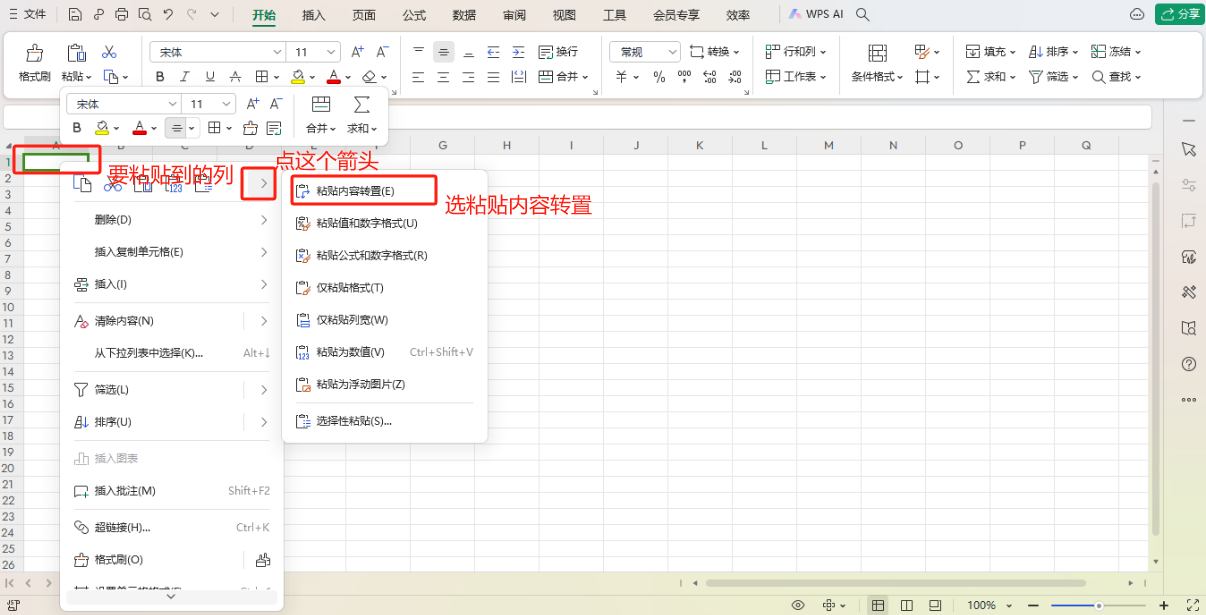
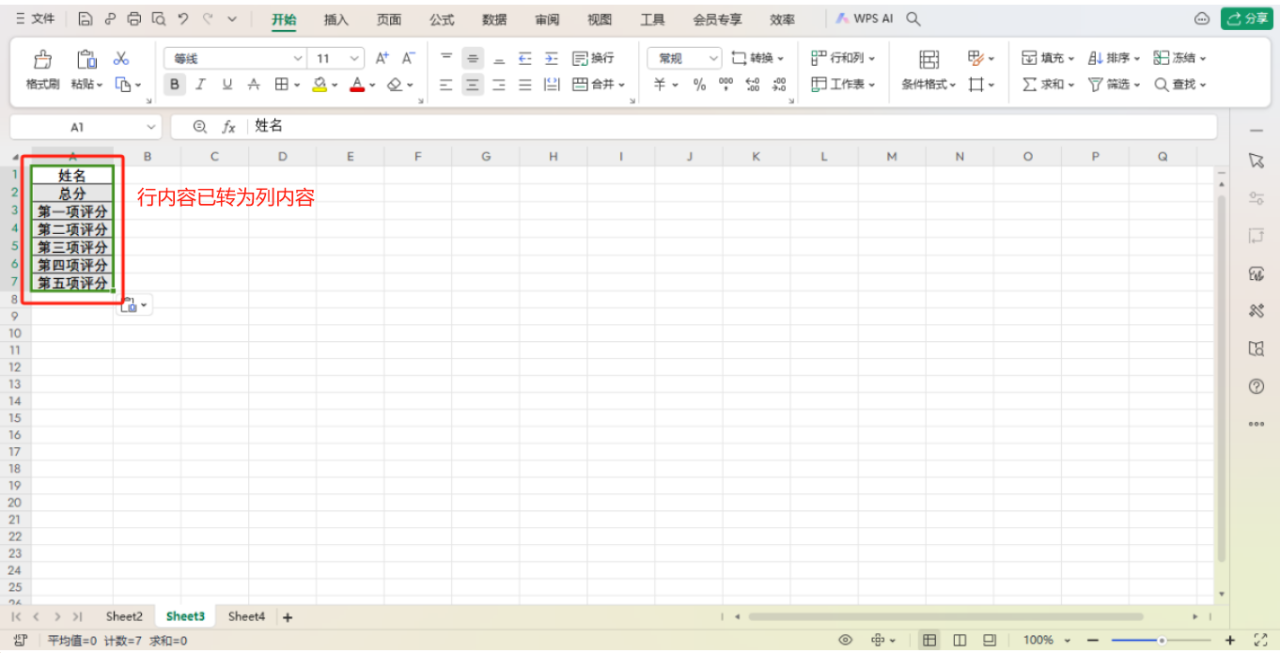
二、多行改为多列
选中多行单元格:用鼠标拖动等合适的方法,选中需要转换的多行单元格,要保证所有要转换的行都被选中。
复制内容:点击复制按钮或者使用 Ctrl + C 快捷键复制选中的多行内容。
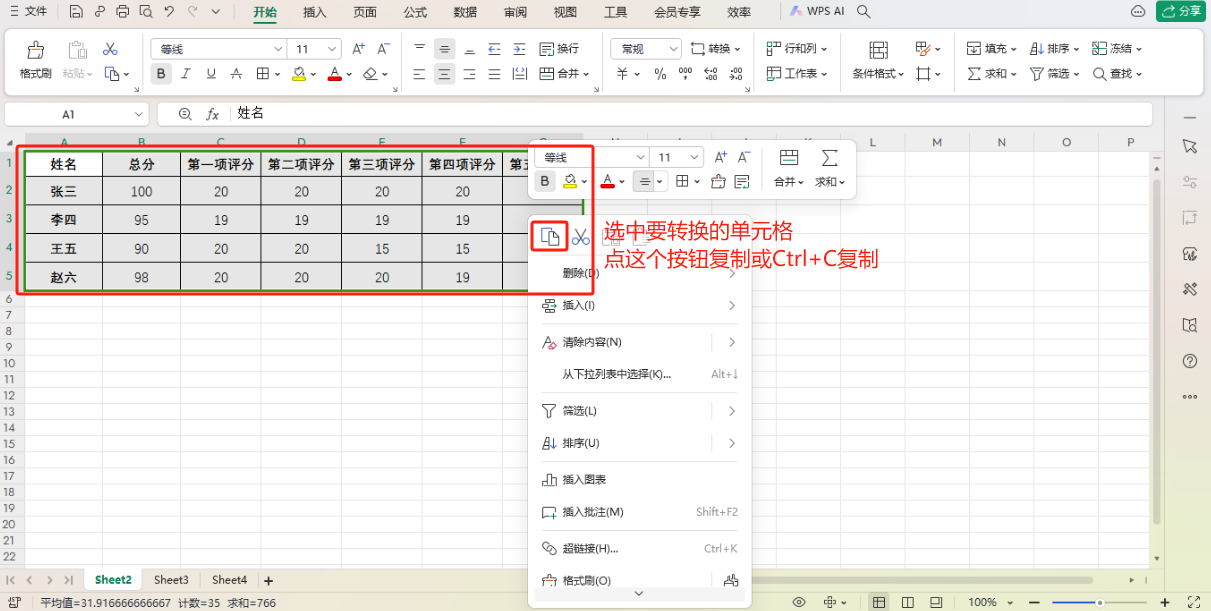
进行转置粘贴:在新的表格区域或者空白单元格处右击鼠标,弹出菜单后,点击小箭头,再选择 “粘贴内容转置” 选项,如此便完成了多行到多列的转换。
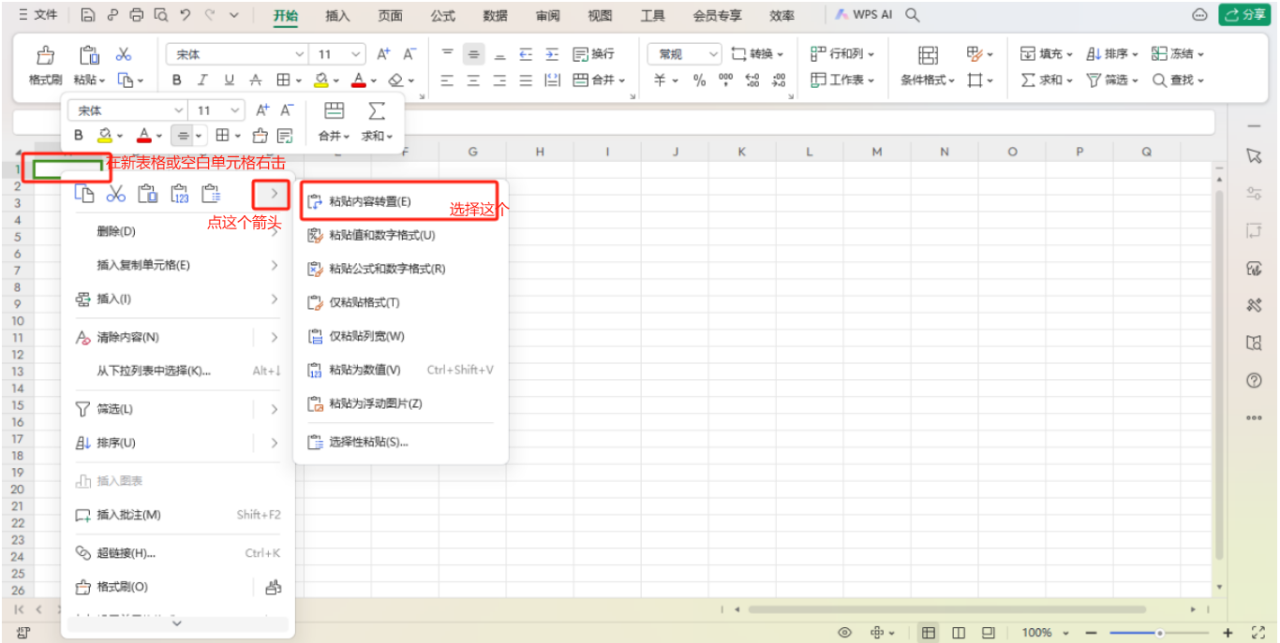
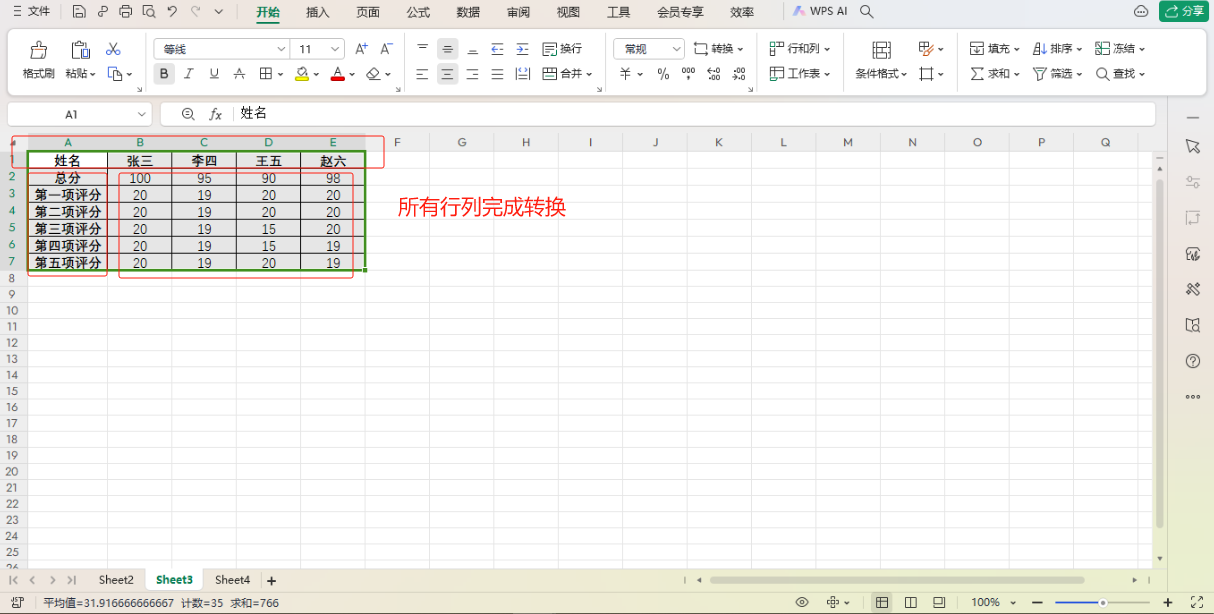
这里还有个小提示,Excel 中其实还有其他方法(比如函数)也可以实现行到列的转换,但这些方法相对复杂,我们先掌握这种简单实用的转置粘贴方法,它可以解决大部分将行改为列的问题呢。


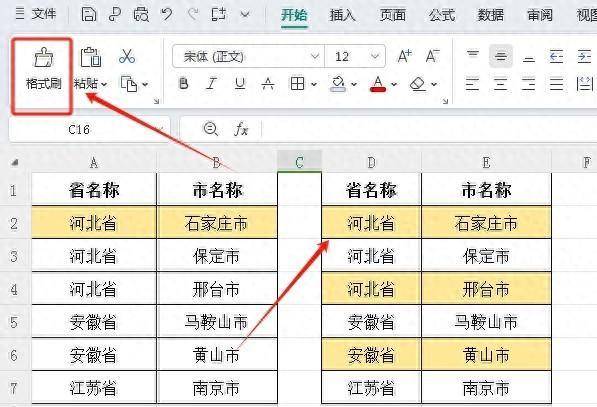
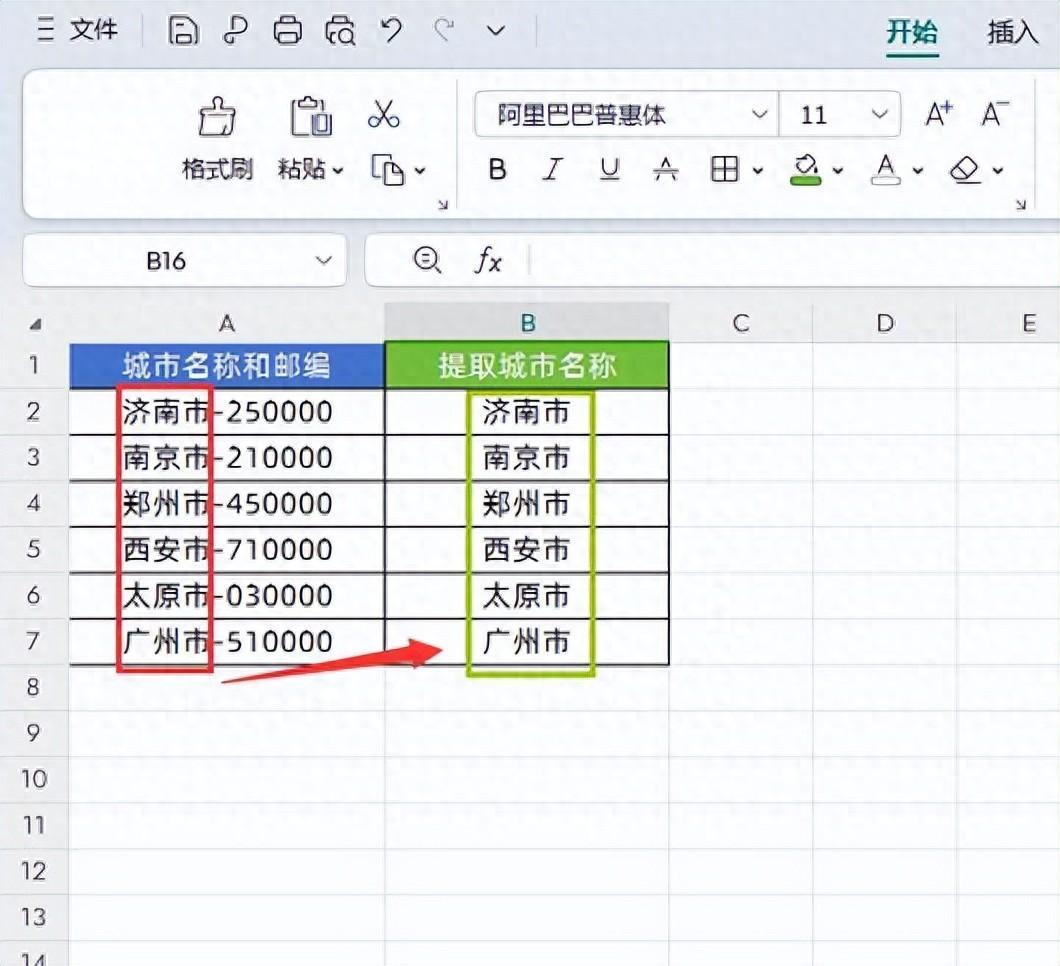

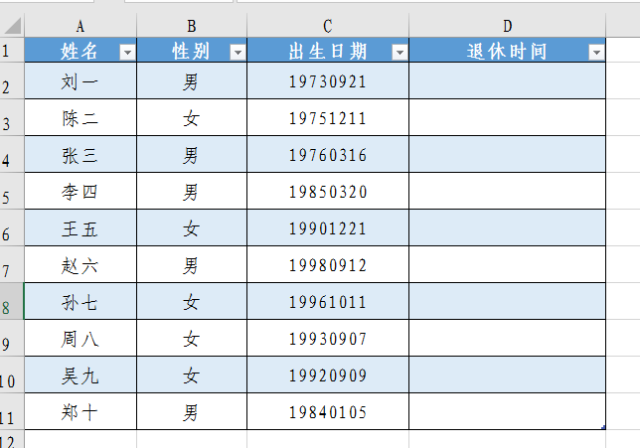
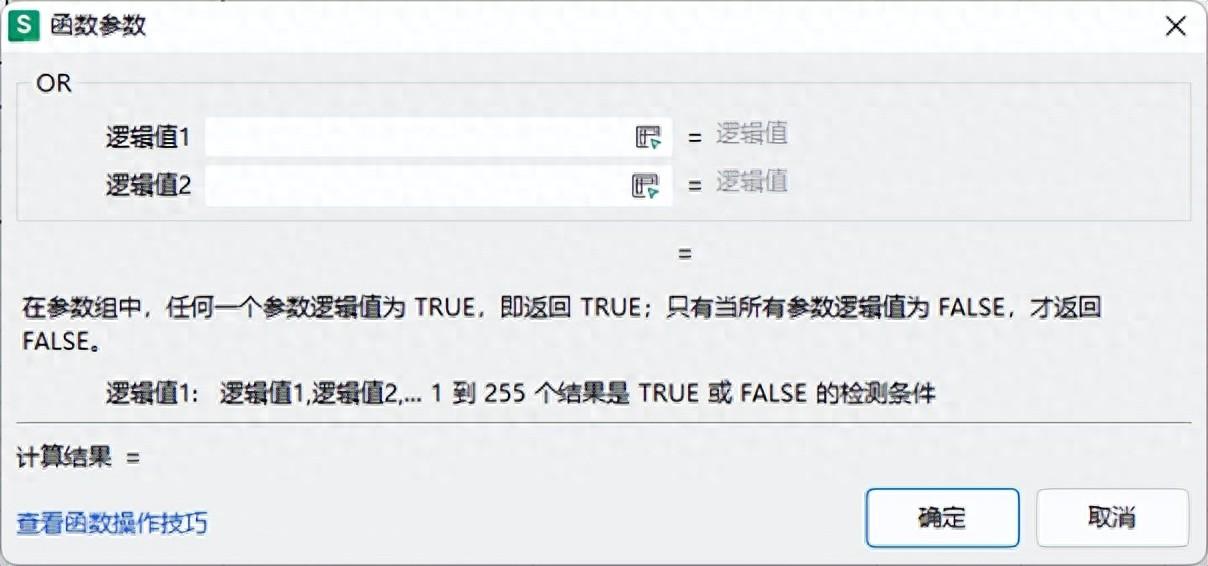
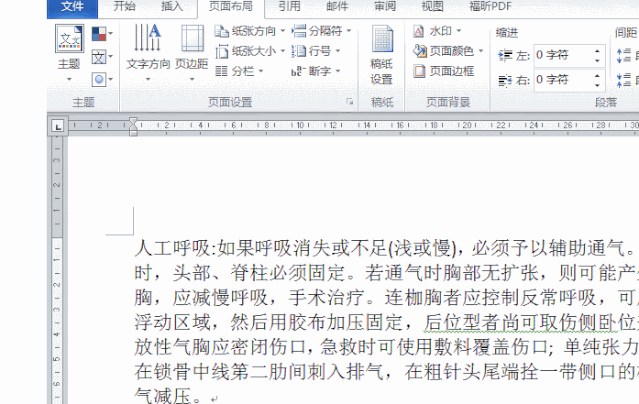

评论 (0)